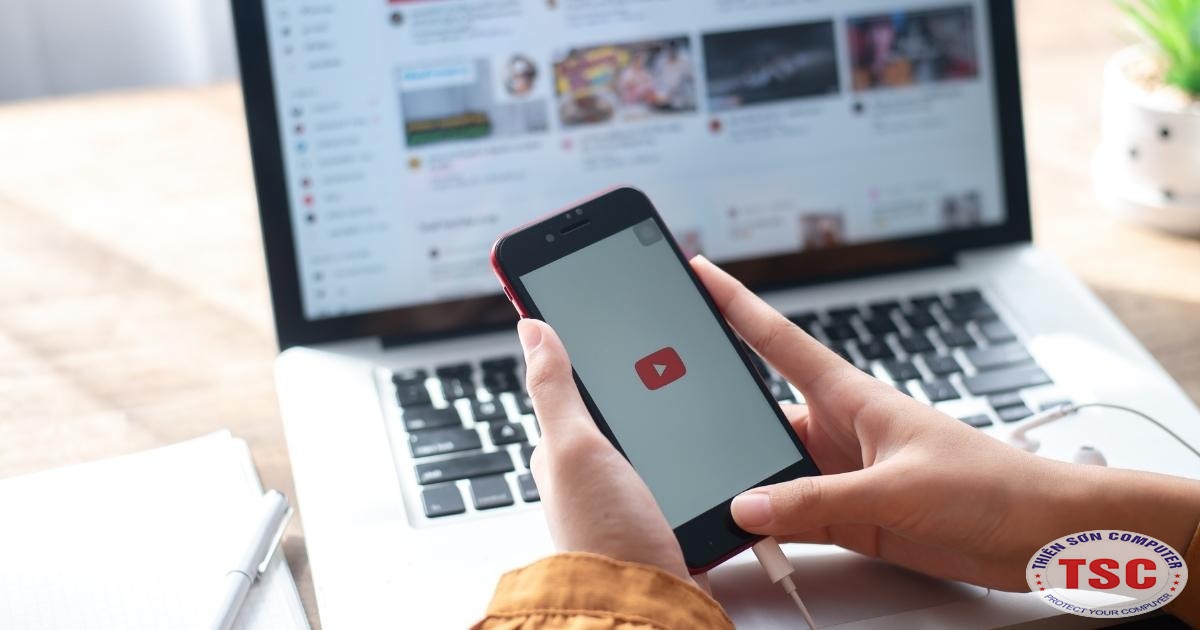THỦ THUẬT
Cách nghe nhạc trên Youtube khi tắt màn hình điện thoại – máy tính
Cách nghe nhạc trên Youtube khi tắt màn hình điện thoại – máy tính
Nếu bạn muốn nghe nhạc trên Youtube mà tắt màn hình điện thoại, máy tính để tiết kiệm thêm 1 phần pin nữa thì hãy cùng Thiên Sơn Computer tìm hiểu về Cách nghe nhạc trên Youtube khi tắt màn hình điện thoại – máy tính nhé.
Hướng dẫn cách nghe nhạc trên Youtube khi tắt màn hình máy tính bàn, laptop
B1: Bạn hãy chọn và mở Control Panel trên màn hình chính.
B2: Hãy nhập vô ô tìm kiếm “Power Options” rồi mở Power Options lên.
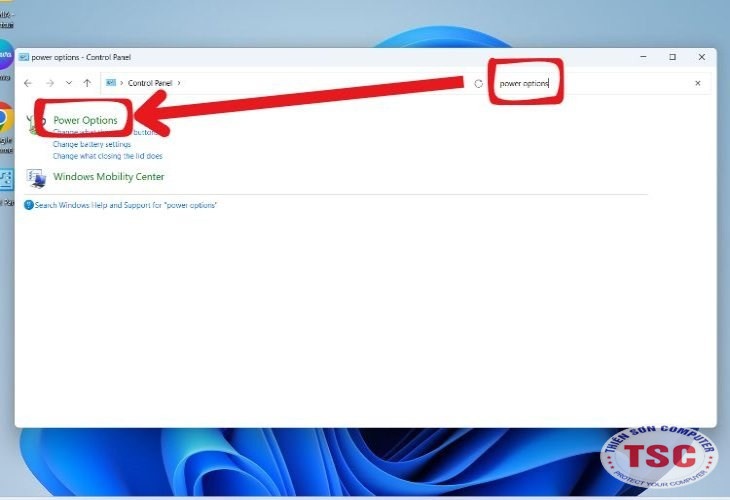
B3: Bạn chọn Choose what closing the lid does
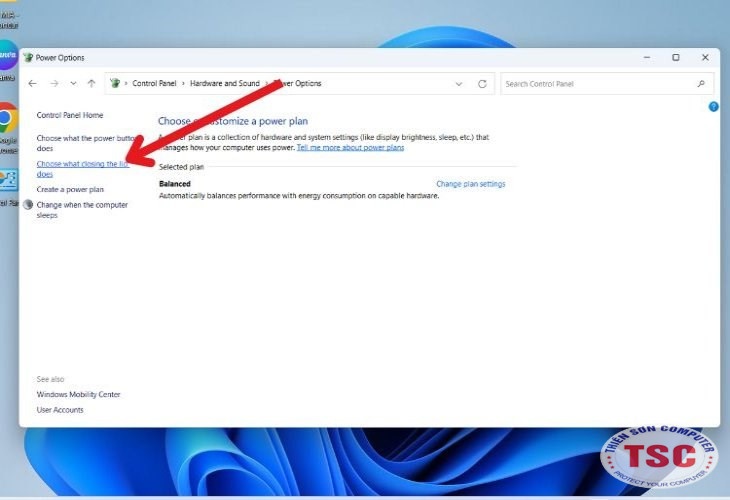
B4: Tại mục “When I close the lid” bạn chọn “Do nothing” ở cột On battery và Plugged
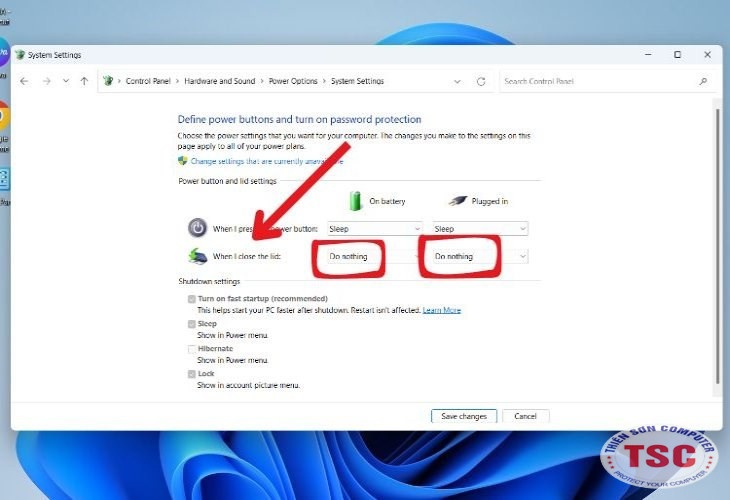
B5: Cuối cùng bạn nhấp vô Save Changes để hoàn tất tắt màn hình Youtube trên máy tính bàn, laptop khi nghe nhạc
Hướng dẫn cách nghe nhạc trên Youtube khi tắt màn hình điện thoại chi tiết
Hướng dẫn bằng thiết bị điện thoại iPhone
Cách 1: Sử dụng Opera mini
Opera mini là trình duyệt web trên nhiều dòng điện thoại di động trong đó có iPhone. Opera mini giúp bạn tìm kiếm web nhanh và tiết kiệm dữ liệu di động, không bị phiền bởi quảng cáo.
B1: Sau khi tải Opera mini về máy, bạn mở ứng dụng rồi chọn tìm kiếm Youtube ở ô tìm kiếm hoặc chọn icon Youtube có sẵn ở trên màn hình.
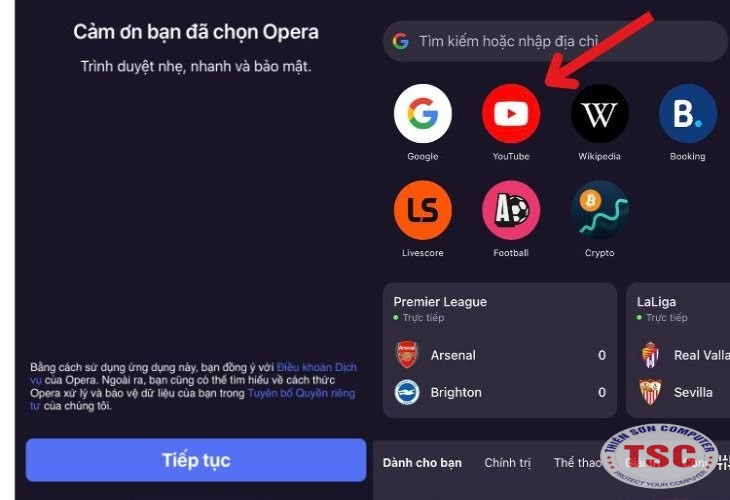
B2: Bạn hãy mở video muốn xem rồi thoát ra màn hình chính để cảm nhận nhé.
Cách 2: Sử dụng Safari
Bạn vô trình duyệt Safari rồi truy cập vô Youtube
B1: Bạn mở Safari > Bật Youtube dạng web > Chọn video bạn muốn nghe.
B2: Sau đó bạn mở to màn hình rồi thoát ra màn hình chính và kéo thanh trạng thái xuống rồi bật nút Play nhạc trên Control Center để tiếp tục nghe nhạc khi màn hình tắt.
Hướng dẫn chi tiết trên thiết bị điện thoại Android
Cách 1: Sử dụng Google Chrome
B1: Bạn mở trình duyệt Chrome lên và mở video bạn muốn nghe > Chọn vô mục Hiển thị giao diện trang web cho máy tính.
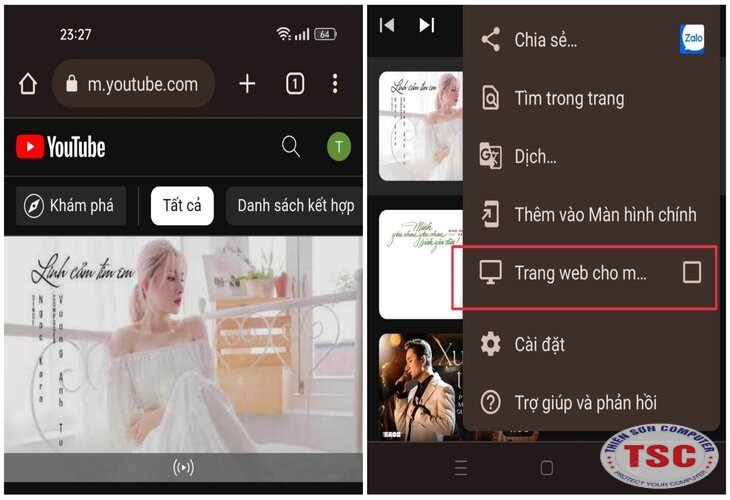
B2: Bạn mở xem video ở chế độ toàn màn hình rồi thoát ra màn hình chính của máy và tắt màn hình đi.
Cách 2: Dùng ứng dụng Floating Tube
B1: Bạn vào CH Play tải ứng dụng Floating Tube rồi cài đặt ứng dụng, cấp quyền cho ứng dụng.
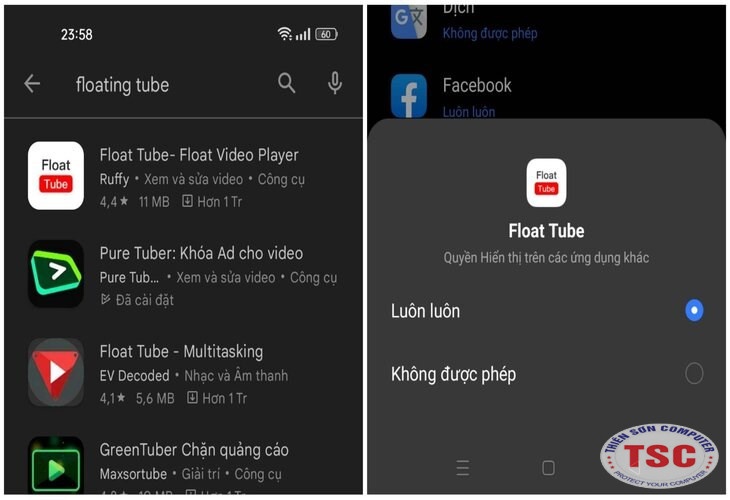
B2: Bạn vô ứng dụng tìm kiếm nhạc muốn nghe rồi ấn Play, sau đó thoát ra màn hình chính và thưởng thức nhé.
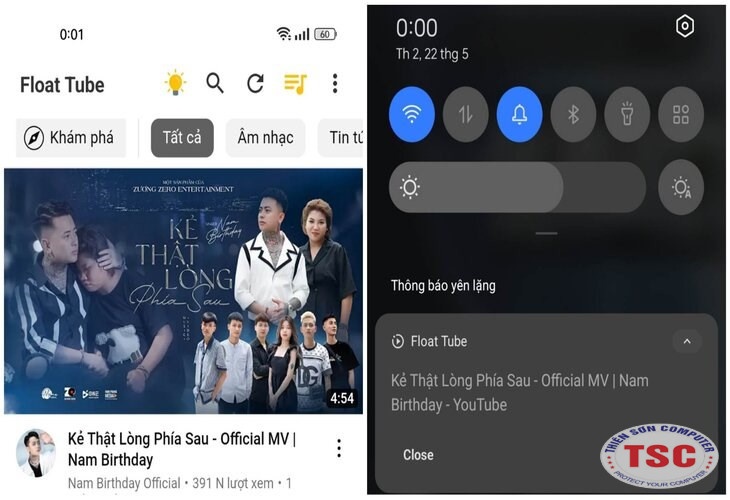
ĐỌC THÊM: Hướng dẫn chặn quảng cáo Youtube